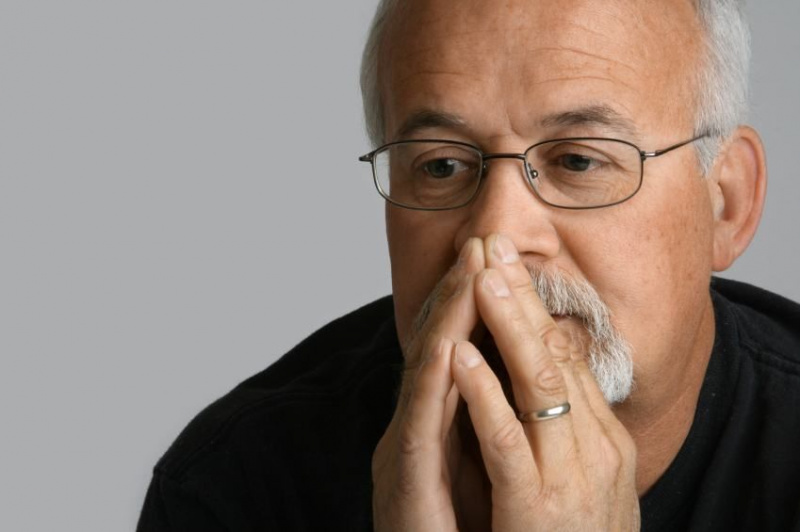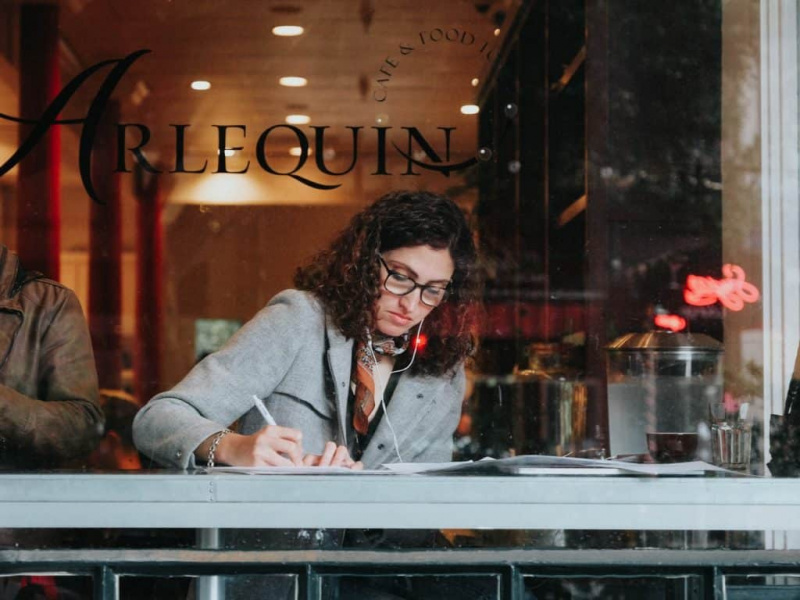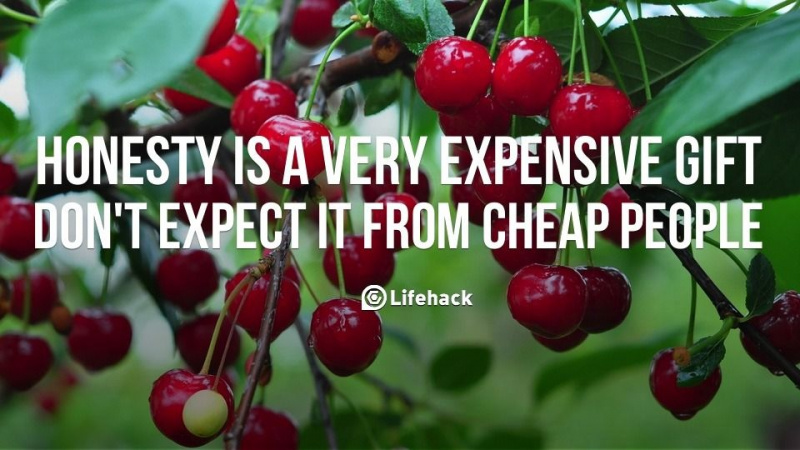20 కిల్లర్ గూగుల్ క్రోమ్ చిట్కాలు మరియు ఉపాయాలు మీరు ఖచ్చితంగా కోల్పోలేరు
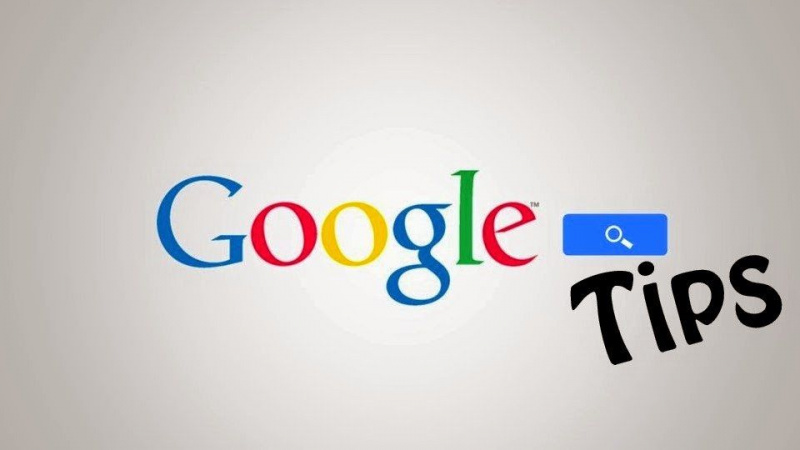
ఇంటర్నెట్ అనేది నేటి జీవిత సమాచారానికి ఒక రూపం. ఈ యుగంలో ప్రతి ఒక్కరూ తమ వేలికొనలకు ఇంటర్నెట్తో పెరుగుతారు. పాఠశాల పని మరియు పరిశోధన పనుల నుండి వినోదం మరియు సాంఘికీకరణ వరకు ప్రతిదానికీ ఇది అవసరం. అన్నింటికంటే, వారు ఆన్లైన్లో చదవకూడదు లేదా చూడకూడదు.
మేము వెబ్ బ్రౌజర్ని ఎన్నుకోవడం గురించి మాట్లాడేటప్పుడు, ఎక్కువగా ప్రజలు బ్రౌజర్ యొక్క వేగాన్ని పరిశీలిస్తారు మరియు ఉత్తమమైనదాన్ని నిర్ణయించడానికి వారి అగ్ర మార్గాలుగా ఇది ఎంత యూజర్ ఫ్రెండ్లీ అని పరిశీలిస్తుంది. దీన్ని దృష్టిలో ఉంచుకుని, గూగుల్ క్రోమ్ బ్రౌజర్ చాలా మంది ఇంటర్నెట్ ఇంటర్నెట్ వినియోగదారులకు ఇష్టమైన వెబ్ బ్రౌజర్. Chrome ఉపయోగించడానికి సులభమైనది అయితే, మీ వెబ్ అనుభవాన్ని మరింత సంతృప్తికరంగా మరియు నమ్మదగినదిగా చేసే కొన్ని సాధారణ Google Chrome చిట్కాలు మరియు ఉపాయాలు ఉన్నాయి. ఇక్కడ కొన్ని చిట్కాలను చూడండి మరియు Chrome ను వేగంగా, మరింత ప్రభావవంతంగా మరియు చాలా సరళంగా చేయడానికి:
1. ప్రారంభంలో బహుళ పేజీలను తెరవండి
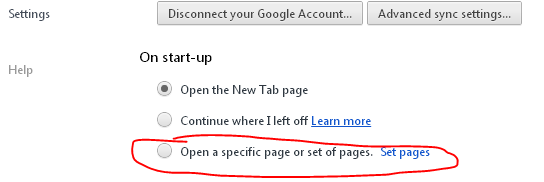
మీ బ్రౌజర్ను కేవలం ఒక హోమ్పేజీతో తెరవడానికి బదులుగా, Chrome ప్రారంభమయ్యేటప్పుడు అనేక పేజీలను తెరవడానికి మీకు ఒక ఎంపికను ఇస్తుంది, మీ రోజును ప్రారంభించడానికి మీరు ఇష్టపడే అనేక వెబ్సైట్లు మరియు సేవలకు తక్షణ ప్రాప్యతను అందిస్తుంది.
2. పిన్ టాబ్

Chrome లో. చిహ్నాన్ని మాత్రమే ప్రదర్శించడానికి ట్యాబ్ను కనిష్టీకరించగల ట్యాబ్ను పిన్ చేయడానికి ఒక ఎంపిక ఉంది. మీరు అనేక ట్యాబ్లను తెరిచినప్పుడు, ఈ లక్షణం చాలా ఉపయోగకరంగా ఉంటుంది, ఎందుకంటే ఇది చిహ్నాలను ప్రదర్శిస్తుంది, మల్టీటాస్కింగ్ కోసం ఎక్కువ స్థలాన్ని వదిలివేస్తుంది. మీరు ఒకేసారి అనేక ట్యాబ్లను తెరిచినప్పుడు ఈ ఎంపిక స్క్రీన్ వైపు కోల్పోయిన ట్యాబ్లను కూడా నివారిస్తుంది.
3. హోమ్ బటన్ను ప్రదర్శించు

Chrome చాలా మంది ఇష్టపడే సరళమైన డిజైన్ను క్లెయిమ్ చేస్తుంది, కాని కొంతమంది వినియోగదారులు క్లిక్ చేయడానికి హోమ్ బటన్ను చూడాలనుకుంటున్నారు.ప్రకటన
Chrome లో హోమ్ బటన్ను జోడించడానికి మీరు ఎగువ-కుడి మూలలో ఉన్న ‘రెంచ్ ఐకాన్’ పై క్లిక్ చేసి, ప్రాధాన్యతలను ఎంచుకోండి మరియు టాబ్ కింద మీరు టూల్బార్లో హోమ్ బటన్ను చూపించడానికి చెక్-బాక్స్ను కనుగొంటారు.
4. మీకు ఇష్టమైన వెబ్సైట్ల డెస్క్టాప్ సత్వరమార్గాలను సృష్టించండి
Chrome లో, మీకు ఇష్టమైన వెబ్సైట్ను త్వరగా యాక్సెస్ చేయడానికి మీరు సైట్ను డెస్క్టాప్ అనువర్తనంగా మార్చవచ్చు. సత్వరమార్గం చేయడానికి, మీకు ఇష్టమైన వెబ్సైట్కు నావిగేట్ చేయండి, రెంచ్ ఐకాన్ క్లిక్ టూల్స్ క్లిక్ చేసి, ఆపై క్రియేట్ అప్లికేషన్ సత్వరమార్గాలపై క్లిక్ చేయండి.
5. ఓమ్నిబాక్స్ ఉపయోగించడం

Chrome లో, URL చిరునామా పట్టీని ఓమ్నిబాక్స్ అని కూడా పిలుస్తారు, దీనిని సాధారణ గణిత ప్రశ్నలకు ఉపయోగించవచ్చు. ఓమ్నిబాక్స్లో నేరుగా లెక్కలు లేదా మార్పిడులను టైప్ చేసి, ఫలితాలను మీరే చూడటానికి ఎంటర్ నొక్కండి.
6. ఇటీవల మూసివేసిన టాబ్ను తిరిగి తెరవండి

ఇంటర్నెట్ను సర్ఫింగ్ చేస్తున్నప్పుడు, పొరపాటున మూసివేయబడిన ఏదైనా ట్యాబ్ను మీరు తెరవవచ్చు. మీరు Ctrl + Shift + T ని నొక్కాలి. మీరు టైటిల్-బార్ -> పై కుడి క్లిక్ చేయడం ద్వారా దాన్ని తిరిగి తెరవవచ్చు మరియు పైన చూపిన విధంగా క్లోజ్డ్ టాబ్ను తిరిగి తెరవండి ఎంచుకోండి.
7. సీక్రెట్ మోడ్

ప్రైవేట్ బ్రౌజింగ్ కోసం, మీరు రహస్య (అజ్ఞాత) మోడ్ను ప్రారంభించవచ్చు, ఇక్కడ Chrome మీ బ్రౌజింగ్ను ఉంచదు లేదా చరిత్రను డౌన్లోడ్ చేయదు. మీరు Ctrl + Shift + N నొక్కడం ద్వారా రహస్య మోడ్ను ప్రారంభించవచ్చు లేదా సెట్టింగులకు క్రొత్త అజ్ఞాత విండోను క్లిక్ చేయండి లేదా కుడి మౌస్ క్లిక్ ద్వారా అజ్ఞాత విండోలో ఓపెన్ లింక్ను ఎంచుకోవచ్చు.
8. టాస్క్ మేనేజర్

టాస్క్ మేనేజర్ మీ Google Chrome బ్రౌజర్లో తెరిచిన ప్రతి ట్యాబ్ ద్వారా మెమరీ మరియు CPU వినియోగాన్ని చూపుతుంది. మూడు బ్రౌజర్లో చాలా ట్యాబ్లు తెరిచి, నెమ్మదిగా వేగం కలిగిస్తే, సమస్యాత్మక సైట్ను గుర్తించడానికి మీరు టాస్క్ మేనేజర్ను తెరవవచ్చు.ప్రకటన
మీరు టైటిల్ బార్పై కుడి క్లిక్ చేసి టాస్క్ మేనేజర్ను ఎంచుకోవాలి లేదా దాన్ని తెరవడానికి మీరు Shift + ఎస్కేప్ కీని కూడా నొక్కవచ్చు.
9. ఓమ్నిబార్లో సెర్చ్ ఇంజిన్ను మార్చండి

అడ్రస్ బార్ను సెర్చ్ yahoo.com కు మార్చడం ద్వారా మీరు సెర్చ్ ఇంజిన్ను మార్చవచ్చు: మీరు ఇష్టపడే ఇతర సెర్చ్ ఇంజన్. మీరు చిరునామా పట్టీలో యాహూను టైప్ చేసి, కీవర్డ్ని టైప్ చేయాలి, దీని తరువాత మీ కీవర్డ్ yahoo.com లో శోధించబడుతుంది.
10. లింక్ లేదా టాబ్ స్థానాన్ని మార్చండి

మీరు టాబ్ స్థానాన్ని మార్చాలనుకుంటే లేదా నిర్దిష్ట ట్యాబ్ ప్రదేశంలో లింక్ను తెరవాలనుకుంటే, మీరు లింక్ లేదా ట్యాబ్ను పట్టుకోవచ్చు, లింక్ లేదా ట్యాబ్ను నిర్దిష్ట ట్యాబ్ స్థానానికి లాగండి. లింక్ను లాగడం మరియు వదలడం సమయంలో చిన్న బాణం కనిపిస్తుంది.
11. మీ క్రోమ్ సెట్టింగులను తీసుకెళ్లండి

మీరు ఇంట్లో లేదా కార్యాలయంలో వేర్వేరు కంప్యూటర్లను ఉపయోగిస్తుంటే, మీరు క్రోమ్ సైన్ ఇన్ ఉపయోగించి మీ Chrome సెట్టింగులను మీతో తీసుకువెళతారు. ఏదైనా కంప్యూటర్ను ఉపయోగించడం ద్వారా మీరు మీ బుక్మార్క్లు, థీమ్లు, ఎక్స్టెన్షన్ సెట్టింగులను ఉంచవచ్చు మరియు ఉపయోగించవచ్చు. అన్ని సెట్టింగులను తీసుకువెళ్ళడానికి మీరు సెట్టింగుల మెను నుండి Chrome కు సైన్ ఇన్ ఎంచుకోవాలి.
12. డౌన్లోడ్ చేసిన ఫైల్ను లాగండి

చక్కని Chrome చిట్కాలలో ఒకటి; మీ క్రోమ్ బ్రౌజర్ నుండి డౌన్లోడ్ చేసిన ఫైల్ను లాగండి. మీరు ఫైల్ను Chrome డౌన్లోడ్ విండో నుండి లాగి మీ ఇతర ఫైల్ బ్రౌజర్కు వదలాలి.
13. చరిత్ర, బుక్మార్క్లు & డౌన్లోడ్లను చూడండి
ప్రకటన

Chrome మీ బ్రౌజర్ డేటా మరియు సెట్టింగులను నిర్దిష్ట Chrome URL ల ద్వారా ప్రదర్శిస్తుంది, ఇది మీ బ్రౌజర్లోని సమాచారాన్ని చూడటానికి ఉపయోగపడుతుంది. ఇక్కడ మీరు ఒక నిర్దిష్ట వెబ్సైట్ కోసం చూడవచ్చు, మీ చరిత్ర మొత్తాన్ని చెరిపివేయవచ్చు లేదా మీ చరిత్ర నుండి ఎంచుకున్న బ్రౌజింగ్ సైట్లను మాత్రమే తొలగించవచ్చు.
చరిత్ర టాబ్ను తెరవడానికి Ctrl-H నొక్కండి లేదా అనుకూలీకరించు -> చరిత్రకు వెళ్లండి.
14. టెక్స్ట్ ప్రాంతాన్ని పున ize పరిమాణం చేయండి

ఏ వెబ్సైట్లోనైనా టెక్స్ట్ ప్రాంతాన్ని పున ize పరిమాణం చేయడానికి Google Chrome మిమ్మల్ని అనుమతిస్తుంది. టెక్స్ట్ ప్రాంతం యొక్క కుడి దిగువ మూలలో రెండు వాలుగా ఉన్న పంక్తులను మీరు చూస్తారు, స్క్రీన్పై టెక్స్ట్ ప్రాంతాన్ని పున ize పరిమాణం చేయడానికి మీ మౌస్ని ఉపయోగించి దాన్ని లాగండి.
పోస్ట్ పేజీ దిగువన ఉన్న వ్యాఖ్య పెట్టెలో (టెక్స్ట్ ఏరియా) మీరు ఈ ఎంపికను ఉపయోగిస్తారు.
15. ఆటో-ఫిల్ ఉపయోగించండి
మా చిరునామాను మళ్లీ మళ్లీ టైప్ చేయడంలో మాకు చిరాకు అనిపిస్తుంది, కాని మీరు సమాచారాన్ని గుర్తుకు తెచ్చుకోగల మరియు పునరావృత ప్రయత్నం నుండి మిమ్మల్ని రక్షించగల Chrome యొక్క ఆటోఫిల్ ఎంపికలను మీరు ఇష్టపడవచ్చు.
సెట్టింగులు -> ఐచ్ఛికాలు -> వ్యక్తిగత అంశాలు ఆపై ఆటోఫిల్ ఎంపికలను ఎంచుకోండి. చిరునామాను జోడించు ఎంచుకోవడం ద్వారా, మీరు మీ వివరాలను నమోదు చేయవచ్చు.
17. ట్యాబ్ల మధ్య త్వరగా నావిగేట్ చేయండి
ప్రకటన

కొన్ని సత్వరమార్గం కీలను ఉపయోగించడం ద్వారా మీరు తెరిచిన ట్యాబ్ల మధ్య చాలా త్వరగా నావిగేట్ చేయవచ్చు.
ట్యాబ్లను ఒక్కొక్కటిగా నావిగేట్ చెయ్యడానికి Ctrl + Tab ని ఉపయోగించండి, 1 వ ట్యాబ్కు వెళ్లడానికి Ctrl-1 నొక్కండి, 2 వ టాబ్కు వెళ్లడానికి Ctrl-2 నొక్కండి మరియు మొదలైనవి. మీరు Ctrl-9 నొక్కడం ద్వారా చివరి ట్యాబ్కు కూడా మారవచ్చు.
18. గూగుల్ క్లౌడ్ ప్రింట్

సెట్టింగులకు వెళ్లి, అండర్ ది హుడ్ ఆప్షన్స్ కోసం చూడండి, ఆపై గూగుల్ క్లౌడ్ ప్రింట్లోకి సైన్ క్లిక్ చేయండి. అలా చేయడం ద్వారా, మీరు Google క్లౌడ్ ముద్రణను ఉపయోగించడానికి మీ ప్రింటర్ ఖాతాను సెటప్ చేయగలరు. మీరు ఎక్కడ ఉన్నా మీ పత్రాన్ని ముద్రించవచ్చు మరియు మీరు మీ మొబైల్ ఫోన్, ఇంట్లో లేదా కార్యాలయంలోని PC లేదా ఇంటర్నెట్కు అనుసంధానించబడిన ఏదైనా సిస్టమ్ నుండి కూడా ప్రింట్ చేయవచ్చు.
19. ఫేవికాన్లను మీ బుక్మార్క్లుగా చేసుకోండి

Chrome లో, మొత్తం URL వచనానికి బదులుగా వెబ్సైట్ యొక్క ఫేవికాన్ను సృష్టించడం ద్వారా మీకు ఇష్టమైన వెబ్సైట్లకు త్వరగా ప్రాప్యత పొందడానికి మరొక మార్గం ఉంది.
దీన్ని పొందడానికి, మొదట రెంచ్ చిహ్నాన్ని క్లిక్ చేసి, సాధనాలను ఎంచుకుని, ఆపై ఎల్లప్పుడూ బుక్మార్క్ల పట్టీని చూపించు. ఇది పూర్తయిన తర్వాత, మీరు మీ బుక్మార్క్లకు క్రొత్త సైట్లను జోడించబోతున్నప్పుడల్లా, ఫేవికాన్-మాత్రమే జాబితా కోసం, పేరు పెట్టెలోని వచనాన్ని తొలగించాలని నిర్ధారించుకోండి.
20. స్వయంచాలకంగా లోడ్ చేయడానికి పేజీలను సెట్ చేయండి
Google Chrome మీకు ఇష్టమైన ట్యాబ్లను స్వయంచాలకంగా తెరవగలదు. దీన్ని నిర్వహించడానికి, సెట్టింగులకు వెళ్లి, ప్రారంభ విభాగంలో శోధించండి మరియు నిర్దిష్ట పేజీని లేదా పేజీల సమితిని తెరువు క్లిక్ చేయండి. పేజీల సెట్ సెట్ క్లిక్ చేయండి,